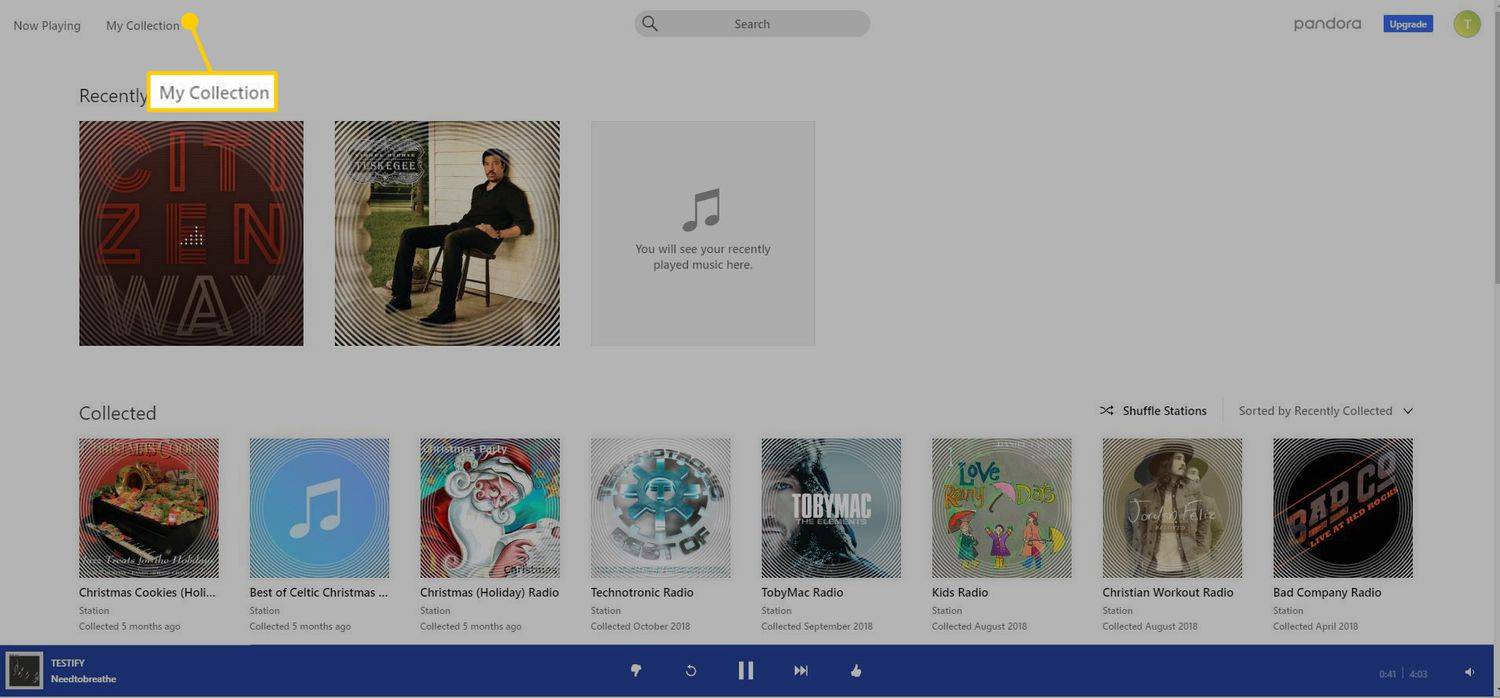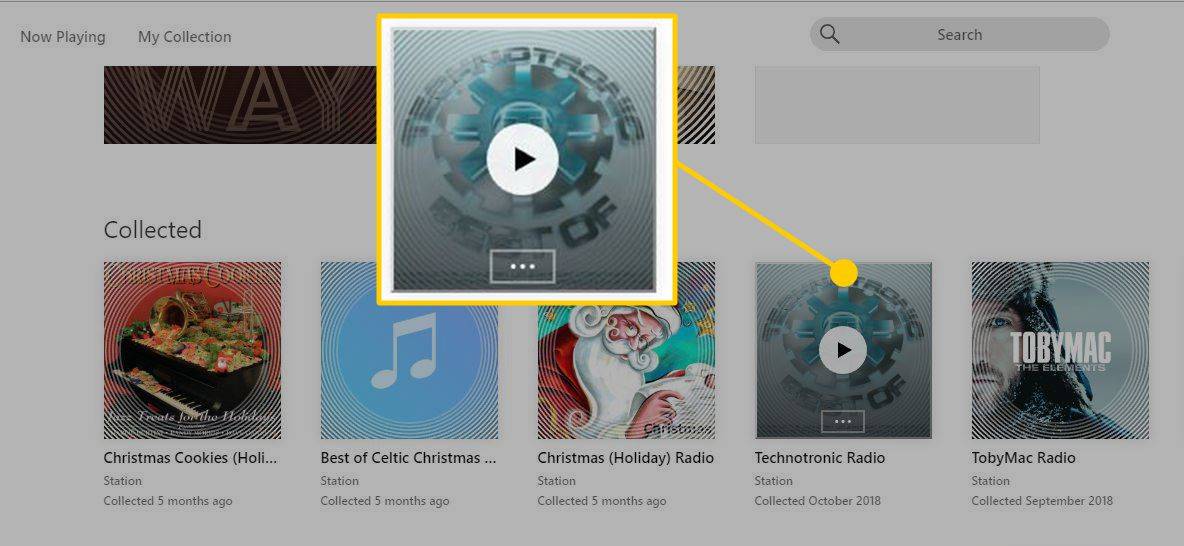Pomocou hudobnej služby Pandora môžete vytvoriť až 100 jedinečných prispôsobených staníc. Stanice fungujú ako rozhlasové stanice vybrané podľa vášho vkusu. Aj keď vám to umožňuje počúvať prakticky akýkoľvek typ hudby, ktorá sa vám páči, môže to byť tiež ohromujúce.
Naučte sa, ako odstrániť stanice zo služby Pandora, získate väčšiu kontrolu nad vašou hudbou.
Pokyny v tomto článku platia pre Pandoru na webe, iOS a Android.
Ako odstrániť stanice z Pandora Online
Keď ste prihlásení do svojho účtu Pandora na webe, môžete sa rýchlo zbaviť staníc, ktoré vás už nezaujímajú.
Ak ste v režime Now Playing alebo Shuffle, nemôžete vymazať jednotlivé stanice.
-
Prihláste sa do Pandory vo webovom prehliadači.
-
Vyberte Moja zbierka v ľavom hornom rohu stránky zobrazíte svoje rozhlasové stanice.
V niektorých účtoch to môže byť tzv Moje stanice alebo Moja hudba .
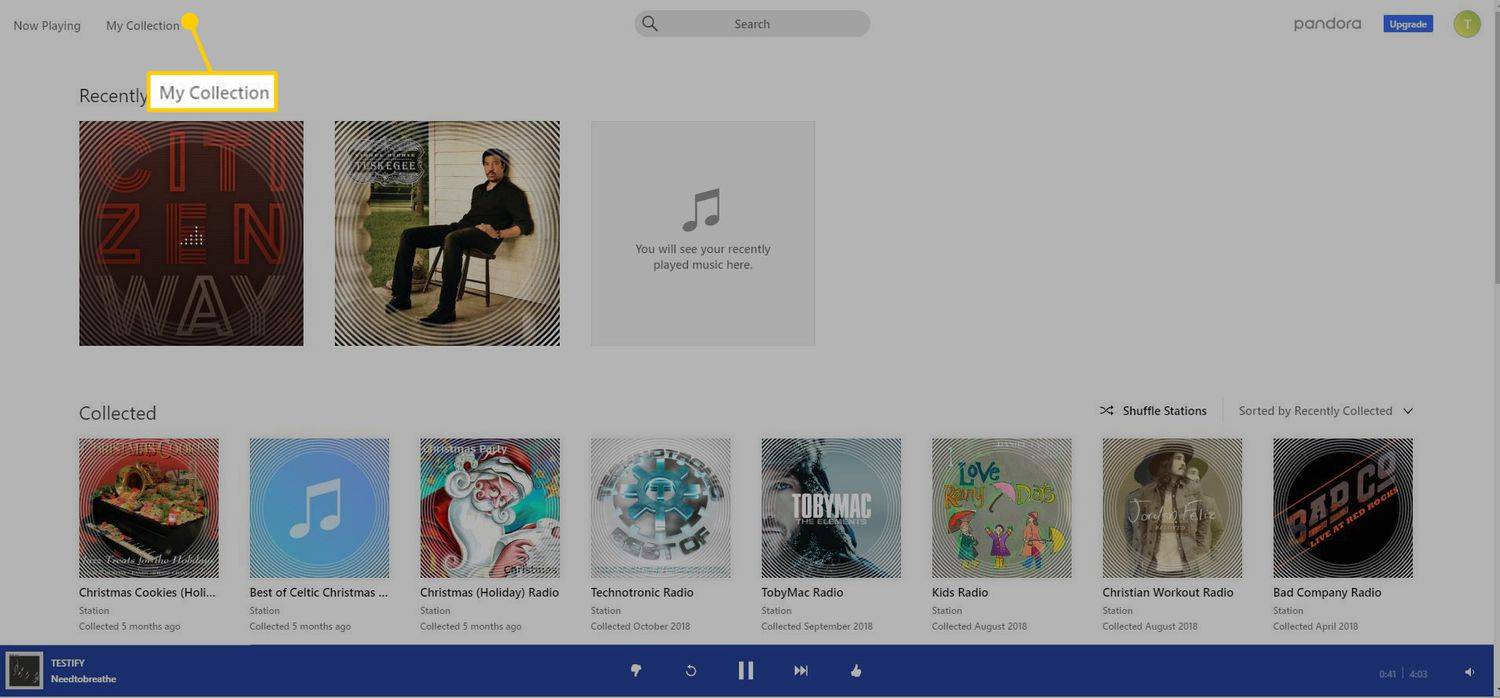
-
Umiestnite kurzor na stanicu, ktorú chcete vymazať, ale nevyberajte ju. A hrať šípka a a Viac tlačidlo, ktoré vyzerá ako elipsa ( ... ), sa zobrazí na obale albumu.
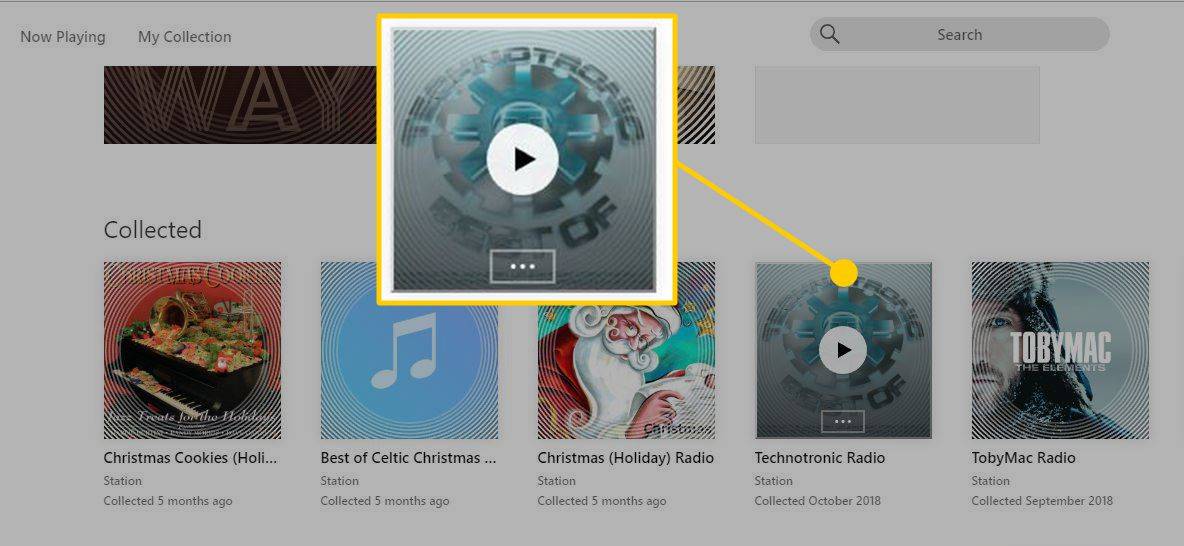
-
Vyberte Viac tlačidlo. Zobrazí sa ponuka.
mŕtvy pri dennom svetle s priateľmi

-
Vyberte Odstrániť zo zbierky .
-
Zobrazí sa dialógové okno Odstrániť stanicu na potvrdenie, že chcete stanicu odstrániť. Vyberte OK .
-
Opakujte s ostatnými stanicami, ktoré chcete vymazať.
Ako odstrániť stanice na Pandora na iOS alebo Android
Stanice môžete odstrániť priamo z aplikácie Pandora na vašom mobilnom zariadení.
Ak ste držiteľom účtu Pandora Premium, zoraďte si stanice, aby ste ľahšie našli tie, ktoré chcete vymazať.
-
Otvorte mobilnú aplikáciu Pandora a ak sa zobrazí výzva, prihláste sa.
-
Vyberte stanicu, ktorú chcete odstrániť.
-
Vyberte Upraviť zo spodnej časti obrázka obalu albumu, ktorý sa zobrazuje.
-
Prejdite na spodok obrazovky a vyberte Odstrániť stanicu .

-
Zobrazí sa správa s výzvou na potvrdenie, že chcete túto stanicu vymazať. Vyberte Odstrániť .
-
Opakujte s ostatnými stanicami, ktoré chcete odstrániť.
Čo robiť, ak sa stanica znova objaví online
Ak ste odstránili stanicu, ale zobrazuje sa, keď pristupujete k službe Pandora na webe, skontrolujte záložku, ktorú používate na prístup k lokalite. Ak niečo iné ako https://www.pandora.com odstráňte ju a aktualizujte záložku. Keď znova načítate stránku, stanica, ktorú ste odstránili, by mala byť preč.
Ako znovu vytvoriť stanicu, ktorú ste odstránili
Stanicu, ktorú ste odstránili, môžete vrátiť späť vytvorením novej stanice z rovnakej skladby alebo interpreta, z ktorého ste pôvodne stanicu vytvorili. Tým sa vráti presná stanica, ktorú ste prvýkrát vytvorili, vrátane všetkých pridaných hodnotení palcom.
Ak ste neboli spokojní so stanicou, ktorú ste pôvodne vytvorili, a chcete začať odznova s novou, vytvorte novú stanicu s inou skladbou od rovnakého interpreta.